必杀技--使用FFmpeg命令快速精准剪切视频
很多时候我们需要把大的视频剪切成多段短视频方便我们上传到网站/上传到朋友圈,或者我们需要把长视频中的一个精彩片段剪切出来.这时候FFmpeg的剪辑功能就派上用场了,但是FFmpeg这个功能更适合用于视频网站平台对用户上传视频的实时处理
前提:你的电脑安装了FFmpeg
ffmpeg安装
1)下载进入http://ffmpeg.org/download.html#build-windows选择点击打开链接Windows对应的版本下载
2)解压 ffmpeg-20170418-6108805-win64-static.zip 文件到指定目录;
3)将解压后的文件目录中 bin 目录(包含 ffmpeg.exe )添加进 path 环境变量中;
4)进入 cmd,输入 ffmpeg -version,可验证当前系统是否识别 ffmpeg,以及查看 ffmpeg 的版本
如果你还没学会安装可以留言,下次出篇带视频的教程
不过在此之前给大家推荐两篇文章
安装篇:
https://blog.csdn.net/chy466071353/article/details/5494922
命令篇:
https://blog.csdn.net/kaikai136412162/article/details/80746961
命令如下:
ffmpeg -i ./Rec0029.mp4 -vcodec copy -acodec copy -ss 00:00:10 -to 00:00:15 ./Rec0029-1.mp4 -y-ss time_off set the start time offset 设置从视频的哪个时间点开始截取,上文从视频的第10s开始截取
-to 截到视频的哪个时间点结束。上文到视频的第15s结束。截出的视频共5s.
如果用-t 表示截取多长的时间如 上文-to 换位-t则是截取从视频的第10s开始,截取15s时长的视频。即截出来的视频共15s.
注意的地方是:
如果将-ss放在-i ./plutopr.mp4后面则-to的作用就没了,跟-t一样的效果了,变成了截取多长视频。一定要注意-ss的位置。
参数解析
-vcodec copy表示使用跟原视频一样的视频编解码器。
-acodec copy表示使用跟原视频一样的音频编解码器。
-i 表示源视频文件
-y 表示如果输出文件已存在则覆盖。


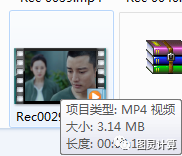
切割15s的小视频,特别适合发圈~
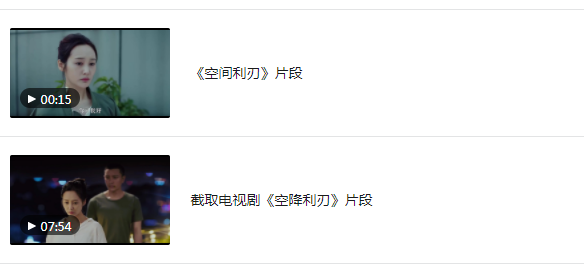
- 点赞
- 收藏
- 关注作者


评论(0)